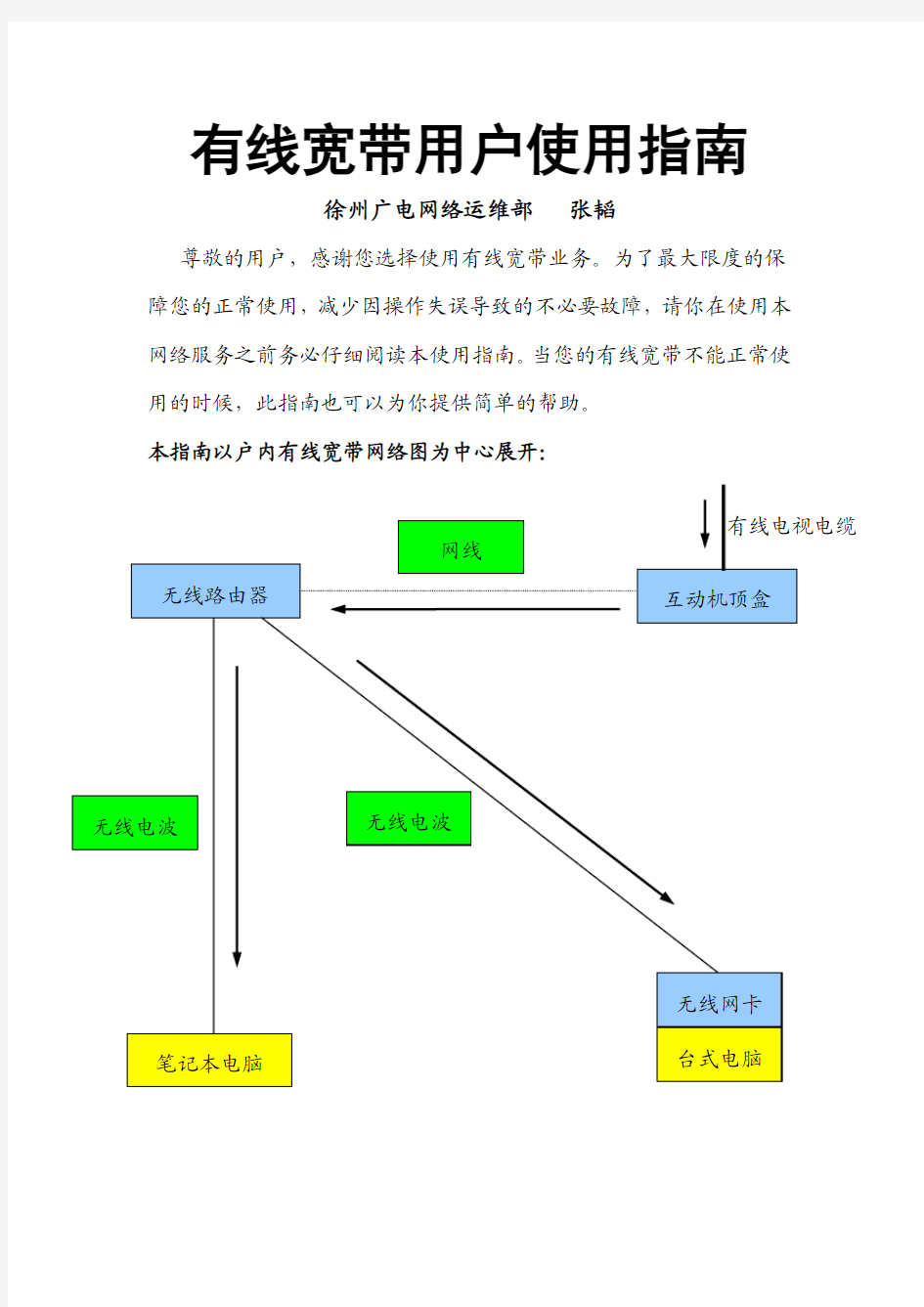

有线宽带用户使用指南
徐州广电网络运维部 张韬
尊敬的用户,感谢您选择使用有线宽带业务。为了最大限度的保障您的正常使用,减少因操作失误导致的不必要故障,请你在使用本网络服务之前务必仔细阅读本使用指南。当您的有线宽带不能正常使用的时候,此指南也可以为你提供简单的帮助。 本指南以户内有线宽带网络图为中心展开:
无线电波 台式电脑 笔记本电脑 无线网卡 无线电波 网线 无线路由器
互动机顶盒
有线电视电缆
上图为无线路由器,它和
互动机顶盒之间用网线连接,当它正常工作时,其
右侧四盏灯应该闪烁或常亮,如果不是这样,那宽
带是无法是用的。
上图为网线,它的作用是把互动机顶盒和无线路由器连接起来,如果网线坏了,即使互动机顶盒可以点播互动业务,您的电脑也是不能上网的。 上图为互动机顶盒,当它正常工作时,机顶盒正面的四盏灯应该常亮或者闪烁,如果不是这样,请您立刻拨打96296报修,这种故障通常只有专业人员才能处理。 各个组成部分的简单介绍
上图为笔记本电脑,通常此类电脑内部会安装无线网卡,所以在
无线路由器正常工作时,无需再外接无线网卡,笔记本电脑就可
以搜索到无线网络,通过正常设置无线网络连接后,就可以上网
了。 上图为无线网卡,它的作用是帮助没有无线网卡的电脑搜索您无线路由器发射的无线电波。在使用时,需要连接在您的电脑之上,其驱动程序我们的工作人员已经安装完毕,如果您怀疑其工作不正常,建议请电脑知识丰富的邻居重新安装驱动程序。 上图为台式电脑,这种电脑通常没有内置的无线网卡,需要安装左侧这种外置无线网卡才能连接至无线路由器上,当您的电脑过于老旧,或者感染电脑病毒的时候,有可能导致上不了网,这时候建议您请专业电脑人员或者是电脑知识丰富的朋友给您的电脑重新安装系统。
简单故障的排除:
当您发现您的电脑不能正常上网了,首先需要做的是检查一下是否所有的器件都在正常工作。先看互动机顶盒的四盏灯亮没亮,如果没亮全,马上报修。如果亮全了,就试试互动电视能不能点播,点不了的话,就得报修。如果能点,说明有线电视网络没有问题,您需要仔细排查从互动机顶盒到电脑之间的一系列器件,例如网线,无线路由器,无线网卡,以及您的电脑。判断无线路由器是否正常工作的方法依然是看灯,如果其不正常的话,网线损坏的可能性就非常大,如果无线路由器正常工作,下一步就需要检查无线网卡是否正常。您的电脑屏幕的右下角有的一个小图标,用鼠标左键点击,会出现下面这个窗口:
仔细看这个窗口,上边写“已连接上”,说明无线网卡没有问题,
如果写“未连接”,有可能无线网卡工作不正常了,重新安一遍驱动
程序应该就会好转,安装驱动程序是比较简单的工作,但是需要有电
脑使用经验的人才能顺利进行,如果您对电脑知之甚少,强烈建议您
请您了解电脑的朋友或者邻居帮忙。
经过以上排查,您的电脑应该可以正常上网了,如果仍旧不行,请按一下步骤操作:
1.鼠标左键点击图标,你会打开浏览器窗口,如下:
2.在状态栏(就是”无法显示网页”的下一行) 输入http://192.168.240.102
3.按下回车键,看看能不能进入有线宽带登陆界面,不出意外的
话您将看到下面这个窗口:
输入您的账号和密码,鼠标左键点击登陆就可以了。如果通过以上所有步骤您还没有成功看到这个登陆页面,请按一下步骤操作:
1.请您身边对电脑比较在行的朋友或者邻居再帮您检查一遍。
2.拨打96296热线服务电话报修。
3.业余时间,您可以多了解一些电脑常识,这样对您保障您的电脑正常高效的使用很有益处。
家庭宽带常见故障处理方法 一、FTTH故障处理步骤: 第一步:查看ONT(光猫)“Power”电源灯的状态。 (1)不亮,表示供电异常,需要检查电源连接和电源适配器是否工作正常 (2)长亮,表示供电正常转第二步。 第二步:查看ONT(光猫)“LOS”灯的状态。 (1)熄灭,表示信号正常转第三步。 (2)闪亮,表示光猫接收不到信号或低于灵敏度,转第五步。 第三步:查看ONT(光猫)“PON”或“LINK”灯的状态。 (1)常亮,表示ONT(光猫)接收到OLT的信号,转第四步。 (2)闪亮,表示ONT(光猫)接收光功率低于或者高于光接收灵敏度,ONT(光猫)注册不上,转第五步。 (3)灭,表示ONT(光猫)接收不到OLT的信号,转第五步。 第四步:查看ONT(光猫)“LAN”灯的状态。 (1)灯闪亮,表示光猫与电脑或用户路由器连接正常,转第六步。 (2)熄灭,表示光猫与电脑或用户路由器、交换机连接异常,检查步骤①用户网卡是否禁用,②用网线测试仪检查网线是否正常,③更换光猫LAN口或路由器、交换机其他端口测试是否正常。最终判断是光猫、路由器、交换机、用户电脑的问题。 第五步:检查光衰。 (1)查看光猫接收光功率情况。两种方法:①可以登录到光猫里面查看; ②通过PON光功率计查看,拨出ONT(光猫)“PON”尾纤接入光功率计(选择 波长1490nm),测试光功率是否在标准值-8~-28dB内(-28已经处于边缘值,建议在-25以内)。 (2)收光功率过小,光衰过大,查看用户家到分光箱的皮线光缆是否有弯曲程度小于90度或损坏。 (3)用户楼道光接箱测试分光器端口收光功率是否正常,正常则用红光笔测试皮线是否通,通则重做两端皮线光缆头,不通则重新拉皮线光缆;收光功率不正常则测试另一个分光器端口确认是否分光器端口故障,测试另一个分光器端口正常则更换分光器端口,不正常则测试分光器总上行口。 (4)二级分光器上行光衰过大时需从二级光交箱、一级光交箱、OLT的PON口输出逐级排
移动家庭宽带常见故障处理方法 一、FTTH故障处理步骤: 第一步:查看ONT(光猫)“Power”电源灯的状态。 (1)不亮,表示供电异常,需要检查电源连接和电源适配器是否工作正常 (2)长亮,表示供电正常转第二步。 第二步:查看ONT(光猫)“LOS”灯的状态。 (1)熄灭,表示信号正常转第三步。 (2)闪亮,表示光猫接收不到信号或低于灵敏度,转第五步。 第三步:查看ONT(光猫)“PON”或“LINK”灯的状态。 (1)常亮,表示ONT(光猫)接收到OLT的信号,转第四步。 (2)闪亮,表示ONT(光猫)接收光功率低于或者高于光接收灵敏度,ONT(光猫)注册不上,转第五步。 (3)灭,表示ONT(光猫)接收不到OLT的信号,转第五步。 第四步:查看ONT(光猫)“LAN”灯的状态。 (1)灯闪亮,表示光猫与电脑或用户路由器连接正常,转第六步。 (2)熄灭,表示光猫与电脑或用户路由器、交换机连接异常,检查步骤①用户网卡是否禁用,②用网线测试仪检查网线是否正常,③更换光猫LAN口或路由器、交换机其他端口测试是否正常。最终判断是光猫、路由器、交换机、用户电脑的问题。 第五步:检查光衰。 (1)查看光猫接收光功率情况。两种方法:①可以登录到光猫里面查看;
②通过PON光功率计查看,拨出ONT(光猫)“PON”尾纤接入光功率计(选 择波长1490nm),测试光功率是否在标准值-8~-26dB(-26已经处于边缘值,建议在-25以)。 (2)收光功率过小,光衰过大,查看用户家到分光箱的皮线光缆是否有弯曲程度小于90度或损坏。 (3)用户楼道光接箱测试分光器端口收光功率是否正常,正常则用红光笔测试皮线是否通,通则重做两端皮线光缆头,不通则重新拉皮线光缆;收光功率不正常则测试另一个分光器端口确认是否分光器端口故障,测试另一个分光器端口正常则更换分光器端口,不正常则测试分光器总上行口。 (4)二级分光器上行光衰过大时需从二级光交箱、一级光交箱、OLT的PON口输出逐级排查,确定光衰异常的故障点,排查工作需要两个维护人员配合完成。 第六步:拨测用户账号。 (1)断开用户路由器,直接连接笔记本电脑进行拨号 常见拨号错误代码: ①691 可能的原因有:
常见网络故障处理方法 Document serial number【NL89WT-NY98YT-NC8CB-NNUUT-NUT108】
NO: 常见网络故障处理方法 作业指导书 (第A版) 编制人: 审核人: 批准人:
版本修订记录
目录 3、交换机常见故障及解决方 法 (7) 1光缆链路的主要故障 一般分为两步: 收发器暂时不要和交换设备连接。我们先使用两台笔记本电脑连接收发器,两台电脑之间互Ping。待测试好了以后再连接交换设备。一台笔记本电脑ping 另外一台电脑的IP 地址,例如,PC1 Ping PC2, 命令为Ping –t –l 65000。如果丢包少于5%,则比较正常,如果丢包较多,则需要仔细检查。 收发器连接交换设备以后,我们建议仍然使用Ping 的命令来测试,例如PC1 PingPC2, 命令为Ping –t –l 1500, 数据包长度一般不是65500,因为不同的交换机或路由器对包长的限制不同。但是1500 字节的数据包应该很少丢包,否则需要仔细检查。 故障现象: 1光缆熔接不良(有空气) 2光缆断裂或受到挤压 3接头处抛光不良 4接头处接触不良 5光缆过长 6核心直径不匹配
7填充物直径不匹配 8弯曲过度(弯曲半径过小) 2光纤故障排除方法 首先看光纤收发器或光模块的指示灯和双绞线端口指示灯是否已亮 2.1.1如收发器的光口(FX)指示灯不亮,请确定光纤链路是否交叉链接光纤跳线 一头是平行方式连接;另一头是交叉方式连接。 2.1.2如A收发器的光口(FX)指示灯亮、B收发器的光口(TX)指示灯不亮,则故障在A收发器端: 一种可能是:A收发器(TX)光发送口已坏,因为B收发器的光口(FX)接收不到光信号;另一种可能是:A收发器(TX)光发送口的这条光纤链路有问题(光缆或光线跳线可能断了)。 c、双绞线(TP)指示灯不亮,请确定双绞线连线是否有错或连接有误请用通断测试仪检测;(不过有些收发器的双绞线指示灯须等光纤链路接通后才亮。) d、有的收发器有两个RJ45端口:(To HUB)表示连接交换机的连接线是直通线;(To Node)表示连接交换机的连接线是交叉线(接单机); e、有的发器侧面有MPR开关:表示连接交换机的连接线是直通线方式;DTE开关:连接交换机的连接线是交叉线方式。 2、光缆、光纤跳线是否已断 a、光缆通断检测:用激光手电、太阳光、发光体对着光缆接头或偶合器的一头照光;在另一头看是否有可见光如有可见光则表明光缆没有断。 b、光纤连线通断检测:用激光手电、太阳光等对着光纤跳线的一头照光;在另一头看是否有可见光如有可见光则表明光纤跳线没有断。 3、半/全双工方式是否有误 有的收发器侧面有FDX开关:表示全双工;HDX开关:表示半双工。 4、用光功率计仪表检测 光纤收发器或光模块在正常情况下的发光功率:多模:-10db--18db之间;单模20公里:-8db--15db之间;单模60公里:-5db--12db之间;如果在光纤收发器的发光功率在:-30db--45db之间,那么可以判断这个收发器有问题。 1. TXLINK灯不亮; 答:造成该故障的原因有二,一为接错双绞线,本收发器和光纤头及指示器同侧的RJ45口接PC机用交叉双绞线,接HUB或SWITCH用平行双绞线;二为通过双绞线所连的电口不是100M速率。 2. FXLINK灯不亮; 答:原因一:光纤线接错,正确接法为TX-RX; 原因二:传输距离太长或中间损耗太大,超过本产品的标称损耗,解决办法为采取办法减小中间损耗或是更换为传输距离更长的收发器; 3.五灯全亮或指示器正常但无法传输; 答:一般关断电源重启一下即可恢复正常; 4.光纤正常连接后FXRX灯常亮;
设备名称管理工作 采集服务器、应用服务器 动环系统中心机房设备常见故障处理 故障现象原因分析排除方法备注 1、网线故检查网线连接 障状态 查看交换机是 2、交换机否正常供电,工 异常作状态是否正 常 3、工作台检查并设置相管理工作台网络设 网络设置关网络配置置 错误 4、网络通检测网络通道用PING等命令测 道异常试 5、管理工重启设备和软 作台异常件 1、客户端 查看客户端软在运行里输入查看 软件配置 件配置详见配置设置文档 2、服务器查看服务器配在运行里输入查看 异常置详见配置设置文档 3、网络通检杳网络通道 客户端软件不能登 网络连接中断,可能 对方服务器没有打
动环系统站点设备常见故障处理
启动 输入开关 量(门 磁、 红外、窗 破 )讯线损坏 3、设备网口 损坏 更换设备底板 4、网络设置重新设置网络设置完毕后要重启,不和站编号错参数(IP、网然设置无效 误关、子网掩码) 和站编号 1、短接开关 没短接 加短接开关 2、空开断开空开推上 3、底板损坏更换底板 4、cpu松动加固cpu或更更换cpu需要进行升级或损坏换cpu和系统配置操作 1、前端传感检查传感器接参考工程手册 器接线松动线,测量电压 2、前端传感更换相同型号参考工程手册 器损坏传感器 3、布线损坏检查更换布线参考工程手册 4、卡线端子 松动 重新卡线参考工程手册 5、卡线端子更换接线,重参考CR-NMS 网络化 到主板模块新插拔监控平台用户手册 设备无法开关量告
的线松动或 损坏 6、底板或开 关量输入模 块损坏 序号设备名称故障现象原因分析 1、前端传感 器接线松动 2、前端传感 器损坏 3、布线损坏 模拟量 (温 湿 度、烟雾) 输出开关量(蜂鸣 器 ) 4、卡线端子 模拟量告 蜂鸣器不 松动 5、卡线端子 到主板模块 的线松动或 损坏 &模拟量输 入模块损坏 1、前端蜂鸣 器接线松动 2、前端蜂鸣 更坏底板或开 关量输入模块 损坏 排除方法 检查传感器接 线,测量电压 更换相同型号 传感器 检查更换布线 更换接线,重 新插拔 模拟量输入模 块损坏 检查蜂鸣器接 线,测量电压 更换相同型号 备注 参考工程手册 参考工程手册 参考工程手册 参考工程手册 参考CR-NMS 网络化 监控平台用户手册 参考工程手册 参考工程手册
家庭宽带常见故障处理方法 、FTTH 故障处理步骤: 第一步:查看 ONT (光猫) “ Power ”电源灯的状态。 (1) 不亮,表示供电异常,需要 检查电源连接和电源适配器是否工作正常 (2) 长亮,表示供电正常转第二步。 第二步:查看 ONT (光猫) “ LOS 灯的状态。 (1) 熄灭,表示信号正常转第三步。 (2) 闪亮,表示光猫接收不到信号或低于灵敏度,转第五步。 第三步:查看 ONT (光猫) “ PON 或“ LINK ”灯的状态。 (1) 常亮,表示ONT (光猫)接收到 OLT 的信号,转第四步。 (2) 闪亮,表示 ONT (光猫) 接收光功率低于或者高于光接收灵敏度, ONT (光猫)注册 不上,转第五步。 (3) 灭,表示ONT (光猫)接收不到 OLT 的信号,转第五步。 第四步:查看 ONT (光猫)“ LAN'灯的状态。 (1) 灯闪亮,表示光猫与电脑或用户路由器连接正常,转第六步。 (2) 熄灭,表示光猫与电脑或用户路由器、交换机连接异常,检查步骤①用户网卡是否 禁用,②用网线测试仪检查网线是否正常,③更换光猫 LAN 口或路由器、交换机其 他端口测试是否正常。最终判断是光猫、路由器、交换机、用户电脑的问题。 第五步:检查光衰。 (1) 查看光猫接收光功率情况。 两种方法:①可以登录到光猫里面查看; HG8110 ②通过PON 光功率计查看,拨出 ONT (光猫) “ PON 尾纤接入光功率计(选择波 长 1490nm ),测试光功率是否在标准值 -8~-28dB 内(-28已经处于边缘值,建议 在-25以内)。 (2) 收光功率过小,光衰过大,查看用户家到分光箱的皮线光缆是否有弯曲程度小于 90 度或损坏。 (3) 用户楼道光接箱测试分光器端口收光功率是否正常, 正常则用红光笔测试皮线是否通, 通则重做两端皮线光缆头, 不通则重新拉皮线光缆; 收光功率不正常则测试另一个分光器端 口确认是否分光器端口故障, 测试另一个分光器端口正常则更换分光器端口, 不正常则测试 分光器总上行口。 (4 )二级分光器上行光衰过大时需从二级光交箱、一级光交箱、 dftm ■27 7Cha0ni ZfPkJl WOnW 二吾 5FC OLT 的PON 口输出逐级排 HUAWEI WAN LM 蛍金 xftia
华为GPON故障 1.1 分支光纤断或OLT检测不到预期的单ONT的光信号(LOSi) 告警名称或故障现象: 分支光纤断或OLT检测不到预期的单ONT的光信号(LOSi) (闪断则伴随有SD,RDI) 告警产生原因: 1、O NU上联光纤断裂:ONU到分光器间光缆断裂; 2、单个ONU频繁闪断; 告警处理方法: 1、派网服维护人员到现场检查ONU,并检查检查ONU到分光器前ODF间尾纤; 2、单个ONU的分支光纤断裂告警只影响该ONU的业务,检查光路。 3、单个ONU的闪断会引起该PON 口所有ONU的质差并一起闪断,查看历史告警,以告警时间的先后次序去激活ONU,直至PON 口下其他ONU的闪断结束,可以定位闪断源头为刚才去激活的ONU,按第2步处理,要求收光在 -10dBm~-22 dBm 。 4、配合网服维护人员更换分光器后的ODF架位到ONU端的尾纤,或是跟换分光器到ODF架位间的楼间光缆中纤芯; 1.2 主干光纤断或OLT检测不到预期的光信号(LOS) 告警名称或故障现象:
主干光纤断或OLT检测不到预期的光信号 告警产生原因: 1、分光器到OLT光功率过低; 2、分光器到OLT间光缆故障; 2、分光器损耗过大; 告警处理方法: 1、检查分光器与OLT之间的光路,跟换好一点的光纤; 2、检查分光器端口及整体耗损,更换分光器端口或者整体替换; 1.3 以太光口LOS 告警名称或故障现象: OLT上以太光口LOS,若是单上联的OLT同时会引起OLT托管; 告警产生原因: OLT与城域网间尾纤、光缆光功率低 告警处理方法: 1?该故障会引起OLT单边,检查光路,通知城域网检查对端交换机端口状态1.4 以太网端口链路状态从up变化为down 告警名称或故障现象: OLT的以太网端口链路状态从up变化为down 告警产生原因: 1、端口光口未打开; 2、光路衰耗过大,超过门限;
宽带常见故障处理流程与方法 1 FTTH故障处理步骤 第一步:查看ONT(光猫)“Power”电源灯的状态。 (1)不亮,表示供电异常,需要检查电源连接和电源适配器是否工作正常 (2)长亮,表示供电正常转第二步。 第二步:查看ONT(光猫)“LOS”灯的状态。 (1)熄灭,表示信号正常转第三步。 (2)闪亮,表示光猫接收不到信号或低于灵敏度,转第五步。 第三步:查看ONT(光猫)“PON”或“LINK”灯的状态。 (1)常亮,表示ONT(光猫)接收到OLT的信号,转第四步。 (2)闪亮,表示ONT(光猫)接收光功率低于或者高于光接收灵敏度,ONT(光猫)注册不上,转第五步。 (3)灭,表示ONT(光猫)接收不到OLT的信号,转第五步。
第四步:查看ONT(光猫)“LAN”灯的状态。 (1)灯闪亮,表示光猫与电脑或用户路由器连接正常,转第六步。(2)熄灭,表示光猫与电脑或用户路由器、交换机连接异常,检查步骤①用户网卡是否禁用,②用网线测试仪检查网线是否正常,③更换光猫LAN口或路由器、交换机其他端口测试是否正常。最终判断是光猫、路由器、交换机、用户电脑的问题。 第五步:检查光衰。 (1)查看光猫接收光功率情况。两种方法:①可以登录到光猫里面查看; ②通过PON光功率计查看,拨出ONT(光猫)“PON”尾纤接入光功率计(选择波长1490nm),测试光功率是否在标准值-8~-28dB内(-28已经处于边缘值,建议在-25以内)。
(2)收光功率过小,光衰过大,查看用户家到分光箱的皮线光缆是否有弯曲程度小于90度或损坏。 (3)用户楼道光接箱测试分光器端口收光功率是否正常,正常则用红光笔测试皮线是否通,通则重做两端皮线光缆头,不通则重新拉皮线光缆;收光功率不正常则测试另一个分光器端口确认是否分光器端口故障,测试另一个分光器端口正常则更换分光器端口,不正常则测试分光器总上行口。 (4)二级分光器上行光衰过大时需从二级光交箱、一级光交箱、OLT 的PON口输出逐级排查,确定光衰异常的故障点,排查工作需要两个维护人员配合完成。 第六步:拨测用户账号。 (1)断开用户路由器,直接连接笔记本电脑进行拨号 常见拨号错误代码: ①691 可能的原因有: 账号停机:查看手机是否同时欠费,告知用户宽带到期要去营业厅办理续费, 密码错:请用户发10086 重置宽带密码 账号绑定校验错误:绑定校验错打给后台人员处理。
空调、电源常见故障处理工作手册 目录 一、基站交流电源部分常见故障的判断和处理 (2) 1、基站交流配电屏的主要特点和主要性能 (2) 2、基站交流配电屏常见的面板指示 (2) 3、基站交流电源常见的故障处理流程 (2) 3.1外电中断处理流程 (2) 3.2缺相处理流程 (2) 3.3反相故障处理流程 (3) 3.4中性线故障处理流程 (3) 3.5过压、欠压故障处理流程 (3) 3.6过流及短路故障处理流程 (3) 3.7雷击后出现的浪涌电压抑制现象故障处理流程 (3) 二、基站开关电源系统常见故障的判断和处理 (4) 1、开关电源的主要特点和主要性能 (4) 2、常见的故障和处理流程 (4) 2.1 整流模块功能设定 (4) 2.2整流模块常见故障的处理流程 (5) 3、直流配电模块常见的故障和处理流程 (6) 3.1输出电压过高或过低告警处理流程 (6) 3.2分路熔断器熔断或分路配电空气开关跳闸处理流程 (6) 4、蓄电池系统常见故障处理 (6) 4.1、电池主要特点和主要性能 (6) 4.3电池的常见故障和处理流程 (7) 5、监控模块常见的故障和处理流程 (8) 5.1监控模块同整流模块或整个开关电源系统通讯中断 (8) 5.2监控模块故障引发整个开关电源系统工作异常 (8) 三、基站空调系统常见故障的判断和处理 (8) 1、空调对电源的要求和注意事项 (8) 1.1空调对电源的要求 (8) 1.2空调维护注意事项 (8) 2、基站空调的常见故障和处理流程 (9) 2.1低压报警处理流程 (9) 2.2高压报警处理流程 (9) 2.3压缩机过载处理流程 (9) 四、附录 (9)
家庭宽带业务故障 预处理手册v1.1 目录 序言 (2) 问题之一:客户反映无法连接上网。 (2) 问题之二:用户反映拨号时提示691或619错误。 .. 4问题之三:用户反映拨号时提示769错误。 (6) 问题之四:用户反映拨号时提示678错误。 (8) 问题之五:客户反映网页打不开。 (10) 问题之六:客户反映上网速度慢。 (11) 问题之七:上网经常断线 (11) 路由设置 (12)
序言 随着中国集团业务高速发展,现时各区域家庭小区宽带业务量越来越大,随着家庭宽带业务量的飞速增长,随着而来的将是客户使用中的故障量增加,因此中国热线电话接听客户投诉话务亦会较以前有所增长,为了减少客户故障处理时间,提高中国的服务质量,因此制订下面的中国家庭宽带业务故障预处理手册供参考。 问题之一:客户反映无法连接上网。 处理方法:确认是否本地连接问题所导致,预处理参见下面步骤。 1、客户是否只使用一台电脑上网,若否其它电脑是否可正常上网,可正常上网的应是客户自已的路由器问题,无须上门处理;若只有一台电脑上网,则按以下步骤进行预处理。 2、请先确认网线是否连接正常,如电脑屏幕右下角网络连接出现,请重新插拔网线或者更换网线再试,如重新插拨后还是无法连接,请检查提供MODEM或ONU是否掉电及状态灯是还正常,状态灯可参见问题之四处理,也可能是提供设备使用过久状态吊死,建议客户对设备重新通电测试。 3、确认客户电脑网卡是否工作正常。 首先请您在电脑桌面上找到一个图标,按鼠标“右键”,选择属性,打开“网络连接”窗口;如下图所示:
现在“本地连接”是灰色的,并且下面已经显示禁用两字。请按鼠标“右键”选择“启用”,系统就会自动启用本地连接。当本地连接启动好后,可重新拨号试试就能上网。 如果在桌面上没有“网上邻居”,请把鼠标放在屏幕最下方的“开始”菜单,选择“程序”->“附件”->“通讯”->“网络连接”(如下图),打开网络连接窗口后,选中“本地连接”图标,按鼠标“右键”选择“启用”,系统就会自动启用本地连接。当本地连接启动好后,可重新拨号试试就能上网。
目录 第一章:1.5MW SCADA监控 1.1塔底屏 1.1.1塔底屏重启后不能自动登陆系统 1.1.2Client.exe软件启动时报错 1.1.3塔底屏软件启动不正常 1.1.4塔底无数据,中控室显示正常 1.1.5无法使用远程桌面连接到塔底屏 1.1.6更换塔底屏后,塔底屏监控软件配置完成后软件无法启动1.2数据库及监控软件 1.2.1风机监控数据压缩包正常生成但关系数据库存储异常(利用率)1.2.2监控软件上查询显示正常,数据中心压缩数据包也正常但使用 数据分析工具查询数据异常,表现为变量数据整体偏移 1.2.3发电量汇总及日报中发电量统计为0 1.2.4在查询发电量及生成日报时如果风机发电量为0则查询缓慢1.2.5中控室前台监控机风机监控显示正常但后台工控机没有显示1.2.6塔底通讯正常但中控室显示异常 1.2.7发现某台风机报出的故障信息与实际故障不符 1.2.8配置服务器启动lampp失败
1.2.9启动监控程序显示无法连接数据库 1.2.10储存多条报警信息或多条操作员日志 1.2.11发电量与功率不符 1.2.12现场发电量修复 1.3通讯相关 1.3.1整条通讯线路通讯中断 1.3.2某台风机监控通讯中断 1.3.3风机通讯闪断 1.4SCADA硬件及其它网络设备 1.4.1防火墙VPN远程连接无法第二阶段协商成功 1.4.2控创服务器无法开机解决办法。 1.4.3服务器数据溢出 1.4.4忘记MOXA交换机IP地址,如何重新配置交换机 1.4.5Cisco路由器及交换机掉电后配置被清空 1.5与第三方通讯 1.5.1第三方与我方监控机opc无法连接 1.5.2第三方与我方监控机ModBus通讯不正常或无法建立数据连接 第二章:2、3、6MW SCADA监控 2.1打开监控界面显示无法浏览网页
移动家庭宽带常见故障处 理方法 The Standardization Office was revised on the afternoon of December 13, 2020
移动家庭宽带常见故障处理方法 一、FTTH故障处理步骤: 第一步:查看ONT(光猫)“Power”电源灯的状态。 (1)不亮,表示供电异常,需要检查电源连接和电源适配器是否工作正常 (2)长亮,表示供电正常转第二步。 第二步:查看ONT(光猫)“LOS”灯的状态。 (1)熄灭,表示信号正常转第三步。 (2)闪亮,表示光猫接收不到信号或低于灵敏度,转第五步。 第三步:查看ONT(光猫)“PON”或“LINK”灯的状态。 (1)常亮,表示ONT(光猫)接收到OLT的信号,转第四步。 (2)闪亮,表示ONT(光猫)接收光功率低于或者高于光接收灵敏度,ONT(光猫)注册不上,转第五步。 (3)灭,表示ONT(光猫)接收不到OLT的信号,转第五步。 第四步:查看ONT(光猫)“LAN”灯的状态。 (1)灯闪亮,表示光猫与电脑或用户路由器连接正常,转第六步。 (2)熄灭,表示光猫与电脑或用户路由器、交换机连接异常,检查步骤①用户网卡是否禁用,②用网线测试仪检查网线是否正常,③更换光猫LAN口或路由器、交换机其他端口测试是否正常。最终判断是光猫、路由器、交换机、用户电脑的问题。 第五步:检查光衰。 (1)查看光猫接收光功率情况。两种方法:①可以登录到光猫里面查看; ②通过PON光功率计查看,拨出ONT(光猫)“PON”尾纤接入光功率计(选 择波长1490nm),测试光功率是否在标准值-8~-26dB内(-26已经处于边缘值,建议在-25以内)。
计算机常见故障及处理方法 (总5页) -CAL-FENGHAI.-(YICAI)-Company One1 -CAL-本页仅作为文档封面,使用请直接删除
计算机在使用了一段时间后,或多或少都会出现一些故障。总结出计算机使用和维护中常遇到的故障及简单的排除方法介绍给大家。也许有人会认为:“既然不是搞计算机专业维修的,当然不可能维修计算机!”这倒不一定。况且如果只是遇到一点小小的故障,就要请专业的维修人员来维修,不免有些“劳民伤财”。只要根据这里的计算机故障处理方法,就可以对简单的故障进行维修处理。 一、电源故障 电源供应器担负着提供计算机电力的重任,只要计算机一开机,电源供应器就不停地工作,因此,电源供应器也是“计算机诊所”中常见的“病号”。据估计,由电源造成的故障约占整机各类部件总故障数的20%~30%。所以,对主机各个部分的故障检测和处理,也必须建立在电源供应正常的基础上。下面将对电源的常见故障做一些讨论。 故障1:主机无电源反应,电源指示灯未亮。而通常,打开计算机电源后,电源供应器开始工作,可听到散热风扇转动的声音,并看到计算机机箱上的电源指示灯亮起。 故障分析:可能是如下原因: 1.主机电源线掉了或没插好; 2.计算机专用分插座开关未切换到ON; 3.接入了太多的磁盘驱动器; 4.主机的电源(Power Supply)烧坏了; 5.计算机遭雷击了。 故障处理步骤: 1.重新插好主机电源线。 2.检查计算机专用分插座开关,并确认已切到ON。 3.关掉计算机电源,打开计算机机箱。 4.将主机板上的所有接口卡和排线全部拔出,只留下P8、P9连接主板,然后打开计算机电源,看看电源供应器是否还能正常工作,或用万用表来测试电源输出的电压是否正常。 5.如果电源供应器工作正常,表明接入了太多台的磁盘驱动器了,电源供应器负荷不了,请考虑换一个更高功率的电源供应器。 6.如果电源供应器不能正常工作或输出正常的电压,表明电源坏了,请考虑更换。 故障2:电源在只向主板、软驱供电时能正常工作,当接上硬盘、光驱或插上内存条后,屏幕变白而不能正常工作。 故障分析:可能是因为电源负载能力差,电源中的高压滤波电容漏电或损坏,稳压二极管发热漏电,整流二极管已经损坏等。
宽带上网故障诊断方法如下(以ADSL为例) (1)首先检查电话线有无问题(可以拨一个电话测试),如果正常,接着检查信号分频器是否连接正常(其中电话线接Line口,电话机接Phone 口,ADSL Modem接Modem口)。 (2)如果信号分频器的连接正常,接着检查ADSL Modem的“Power(电源)”指示灯是否亮,如果不亮,检查`ADSL Modem电源开关是否打开,外置电源是否插接良好等。 (3)如果亮,接着检查“LINK(同步)”指示灯状态是否正常(常亮为闪烁);如果不正常,检查ADSL Modem的各个连接线是否正常(从信号分频器连接到ADSL Modem的连线是否接在Line口,和网卡连接网线是否接在LAN口,是否插好),如果连接不正确,重新接好连接线。 (4)如果正常,接着检查“LAN”或“PC”指示灯状态是否正常。如果不正常,检查ADSL Modem上的LAN口是否接好,如果接好,接着测试网线是否正常,如果不正常,更换网线;如果正常,将电脑和ADSL Modem 关闭30秒后,重新开启ADSL Modem和电脑电源。 (5)如果故障依旧,接着依次单击“开始/控制面板/系统/硬件/设备管理器”命令,打开“设备管理器”窗口中双击“网络适配器”选项,打开“网络适配器属性”对话框,然后检查网卡是否有冲突,是否启用,如果网卡有冲突,调整网卡的中断值。 (6)如果网卡没有冲突,接着检查网卡是否正常(是否接触不良、老化、损坏等),可以用替换法进行检测,如果不正常,维修或更换网卡。(7)如果网卡正常,接着在“网上邻居”图标上单击鼠标右键,在打开的快捷菜单中选择“属性”命令,打开“本地连接属性”对话框。在“本地连接属性”对话框中检查是否有“Internet协议(TCP/IP)”选项。如果没有,则需要安装该协议;如果有,则双击此项,打开“Internet 协议(TCP/IP)属性”对话框,然后查看IP地址、子网掩码、DNS的设置,一般均设为“自动获取”。 (8)如果网络协议正常,则为其他方面故障,接着检查网络连接设置、浏览器、PPPOE协议等方面存在的故障。 标题:宽带连接错误的处理办法691、623、678、645、720、721、718、
基站常见电源故障处理手册 电源系统作为基础网络,其正常工作是通信网络安全可靠运行的基础。基站作为通信网络的组成单元,其安全工作同样要求电源系统的正常运行作为支撑,尽管不同的基站系统配置不尽相同,但电源系统主要由交流配电、开关电源、蓄电池、空调和接地系统组成或者由其中的一部分组成。基站电源系统的常见故障也基本类同。现将基站电源的常见故障和处理方法进行归类说明,作为维护人员处理基站电源故障的参考。 一、交流配电故障 基站的交流配电部分主要包括:业主(电力局)配电房分路开关、市电进线电缆、基站计量电度表、基站电源进线总开关、三相分路开关、单相分路开关等设备。部分郊线基站还配有变压器。常见的交流配电故障主要有: 1.基站交流断电:基站交流断电是指整个基站没有交流输入。对于此类故障首先判断是否电力局市电停电。(1)如果市电停电,对于VIP基站则采用移动油机进行应急发电。发电时必须将交流输入空开断开,油机电缆接入基站电源总开关的下桩头,保证油机电源不会倒送进入市电电网。根据油机的容量,切断空调开关、蓄电池的熔断器避免油机输出过载保护。注意:油机发电时必须保证通风和接地,避免操作人员的安全事故。(2)如果市电正常而基站内没有交流电源,则检查基站电源总开关是否跳闸、业主配电房内送往移动基站的开关是否跳闸。 2.空开跳闸:空开跳闸往往是由于负载或线路短路、空开容量与负载电流不匹配或空开损坏造成。此类故障的检查步骤一般为:(1)检查开关、分路电缆和设备是否存在短路烧焦的痕迹,如果存在,则首先排除设备和线路故障;(2)如果线路正常,可以试着合上跳闸的开关,如果开关立即跳闸,这说明负载侧存在短路现象或开关损坏。(3)如果开关合上后负载工作正常,测量负载电流与开关容量进行比较并观察一段时间。如果空开仍然跳闸,这说明开关损坏需要更换。 3.电源缺相:电源缺相是指三相电源中有一相或两相的电压为0V,电源缺相将造成开关电源、空调保护停机。产生的原因主要有:市电输入缺相或开关损坏。电源缺相的检查可用万用表从末级开始逐级向上测量三相电源的电压,根据
家庭宽带常见故障处理 方法 文档编制序号:[KKIDT-LLE0828-LLETD298-POI08]
家庭宽带常见故障处理方法 一、FTTH故障处理步骤: 第一步:查看ONT(光猫)“Power”电源灯的状态。 (1)不亮,表示供电异常,需要检查电源连接和电源适配器是否工作正常 (2)长亮,表示供电正常转第二步。 第二步:查看ONT(光猫)“LOS”灯的状态。 (1)熄灭,表示信号正常转第三步。 (2)闪亮,表示光猫接收不到信号或低于灵敏度,转第五步。 第三步:查看ONT(光猫)“PON”或“LINK”灯的状态。 (1)常亮,表示ONT(光猫)接收到OLT的信号,转第四步。 (2)闪亮,表示ONT(光猫)接收光功率低于或者高于光接收灵敏度,ONT(光猫)注册不上,转第五步。 (3)灭,表示ONT(光猫)接收不到OLT的信号,转第五步。 第四步:查看ONT(光猫)“LAN”灯的状态。 (1)灯闪亮,表示光猫与电脑或用户路由器连接正常,转第六步。 (2)熄灭,表示光猫与电脑或用户路由器、交换机连接异常,检查步骤①用户网卡是否禁用,②用网线测试仪检查网线是否正常,③更换光猫LAN口或路由器、交换机其他端口测试是否正常。最终判断是光猫、路由器、交换机、用户电脑的问题。 第五步:检查光衰。 (1)查看光猫接收光功率情况。两种方法:①可以登录到光猫里面查看; ②通过PON光功率计查看,拨出ONT(光猫)“PON”尾纤接入光功率计 (选择波长1490nm),测试光功率是否在标准值-8~-28dB内(-28已经
处于边缘值,建议在-25以内)。 (2)收光功率过小,光衰过大,查看用户家到分光箱的皮线光缆是否有弯曲程度小于90度或损坏。 (3)用户楼道光接箱测试分光器端口收光功率是否正常,正常则用红光笔测试皮线是否通,通则重做两端皮线光缆头,不通则重新拉皮线光缆;收光功率不正常则测试另一个分光器端口确认是否分光器端口故障,测试另一个分光器端口正常则更换分光器端口,不正常则测试分光器总上行口。 (4)二级分光器上行光衰过大时需从二级光交箱、一级光交箱、OLT的PON口输出逐级排查,确定光衰异常的故障点,排查工作需要两个维护人员配合完成。 第六步:拨测用户账号。 (1)断开用户路由器,直接连接笔记本电脑进行拨号 常见拨号错误代码: ①691 可能的原因有: 账号停机:查看手机是否同时欠费,告知用户宽带到期要去营业厅办理续费, 密码错:请用户发10086 重置宽带密码 账号绑定校验错误:绑定校验错打电话给后台人员处理。 账号已在另一地方上线:表示用户账号被人私自使用,需要后台人员在BAS中清除账号下线后才能重新拨上线。 ②678表示宽带连接中断,需要核查光猫信号是否正常,正常则打电话给后台人员检查光猫数据是否正常。 ③769表示用户网卡被禁用,需要重新启用网卡 二、FTTB故障处理步骤
一、端口解绑 对应客户群:公司名称、非公司名称、校园宽带 客服代表处理规范:不允许进行端口解绑操作。 1、如用户不认可超出所办宽带范围内使用的,进行派单处理; 2、如出现非用户原因的异常情况引起,报向班长台。班长台收集意见后反馈给预处理班长台后,确定临时性处理规则。在未确定有流程变化的情况下,做派单处理。 二、删除在线记录 对应客户群:公司名称、非公司名称、校园宽带 客服代表处理规范:不允许进行删除在线记录操作。 三、拨号软件临时解绑 对应客户群:公司名称、非公司名称、校园宽带 条件:用户无法上网失败原因为:客户端限制;询问用户解绑星空极速的原因,如果是因为重装系统导致拨号软件丢失或者本身拨号软件损坏。 客服代表处理规范:不允许进行完全解绑操作。 1、以上条件具备时,可以暂时进行解绑。并告知用户在本次断开网络前下载相应的拨号软件安装文件。按照“谁进行临时解绑,谁负责进行绑定”原则,进行责任到人。 2、如用户不愿安装,意见较大的。备注用户情况后,将工单进行派单处理。 四、IPTV机顶盒
对应客户群:公司名称、非公司名称 客服代表处理规范:根据用户反映的机顶盒品牌到相应品牌的售后点进行处理。 五、同步操作 对应客户群:公司名称、非公司名称 客服代表处理规范: 1、通过查询用户账号和线路实际状态与CRM、BSN系统中的状态是否一致。如不一致时,进行同步操作; 2、通过查询用户账号和线路实际状态与CRM、BSN系统中的速率是否一致。如不一致时,如果实际速率高于CRM速率,不进行同步操作,如果实际速率低于CRM速率,可进行同步操作。 六、MAC地址解绑 对应客户群:公司名称、非公司名称 验证信息:核对装机地址、户名、身份证号码(本机或本机捆绑的手机号码来电时可不要身份认证) 条件:通过查询帐号失败日志,帐号认证失败原因为MAC地址绑定问题。 客服代表处理规范:不允许进行完全解绑操作。 1、如符合条件,通过认证后,可对用户账号进行临时解绑操作; 2、如用户该问题多次出现或意见较大,在备注用户情况后,进行派单处理。 七、TOP卡用户
cisco网络故障处理手册 1故障处理方法 1、收集路由器和第3层交换机网络配置信息 show version ;显示设备型号、Flash、DRAM、IOS版本 show ip interface brief ;显示接口简要信息(类型、状态、协议状态、IP地址) show interface e0/0 ;显示某接口详细信息(MAC、IP、MASK、…) show ip protocols ;显示IP路由协议信息 show ip interface e0/0 ;显示接口的IP协议信息(状态、IP地址、ACL、…)2、收集交换机配置信息 交换机网络配置表包含的信息:设备名、型号、位置、Flash、DRAM、CATOS 版本、管理地址、VTP域、VTP模式、端口号、端口速率、端口双工、VLAN、STP状态、速端口状态、中继状态、… show version ;显示IOS或CATOS版本、DRAM、Flash show vtp domain ;(CatOS)显示VTP域和VTP模式 show vtp status ;(IOS) show interface ;(CatOS)显示管理接口信息 show port ;(CatOS)显示每个端口的简要信息(号、VLAN、双工、…)show interface ;(IOS) show trunk ;(CatOS)显示中继信息(模式、封装、允许端口、剪裁、…)show interface trunk ;(IOS) show spantree 45 ;(CatOS)显示端口的STP模式、类型、状态、速端口、…)show spanning-tree 45 ;(IOS) 3、发现相邻CISCO设备的信息 CDP(Cisco Discovery Protocol)是CISCO的专用协议,用于识别直接相邻的CISCO设备信息,CDP工作在第2层。
货车常见故障应急处理指导手册
目录 一、制动类故障 故障一、减压后不起制动作用---------------------------1故障二、制动机自然缓解-------------------------------2故障三、常用制动起紧急制动---------------------------3故障四、制动机缓解缓慢、不完全缓解-------------------5故障五、制动主管部分漏泄-----------------------------6故障六、制动支管部分漏泄-----------------------------7故障七、制动软管漏泄---------------------------------7故障八、制动主管丁字接头破损-------------------------8故障九、折角塞门破损时-------------------------------8故障十、截断塞门破损---------------------------------8故障十一、运心集尘器破损-----------------------------9故障十二、制动梁脱落---------------------------------9故障十三、下拉杆脱落---------------------------------9二、车钩缓冲装置故障 故障十四、车钩钩舌断裂------------------------------10故障十五、车钩钩耳、钩头、钩颈、钩尾断裂------------10故障十六、车钩闭锁位超限----------------------------11故障十七、车钩防跳失效------------------------------11故障十八、车钩假连结--------------------------------12故障十九、两车钩高度差超限--------------------------12故障二十、钩尾扁销及螺栓丢失------------------------13故障二十一、钩提杆链过短----------------------------13故障二十二、钩舌销折断------------------------------13三、走行部故障 故障二十三、车辆抱闸--------------------------------14故障二十四、滚动轴承热轴----------------------------15
10000号宽带派障流程:
注:快捷键05转宽带故障申告,此转接仅限U卡、欠费未停机用户转接,转接后直接接入宽台,报宽台工作人员工号(无需提示用户输计费号码)。 常见故障代码: 一、错误678(远程计算机没响应) LAN用户:检查网卡灯是否亮,亮表示线路正常;不亮,请用户检查网线接口的水晶头是否松动或接触不良;请用户重启电脑,如仍有错误提示,派障。 ADSL用户:检测电话线是否畅通,方法是将接到猫端的电话线连接电话机,听一听有没有拨号音,并尝试打一个电话,如果不通,检测室内电话线,如电话均无法使用,派固话故障。电话通话正常,检查ADSL MODEM指示灯是否处理良好状态,不正常,派障。 二、错误691(由于域上的用户名或密码无效而拒绝访问)/错误635(未知错误) 1、查询用户宽带帐号状态是否正常、欠费停机、停机等。如欠费停机请用户及时交费、 如停机请用户申请开机。如果帐号状态正常,则转入下一步继续处理。 2、测试用户帐号密码是否匹配:如果用户帐号密码测试不通过,则向用户说明用户帐号 密码不符合,引导用户输入正确的帐号密码,如密码遗忘可通过计费电话本机拨打10001-1-3-4进行密码初始化,初始化后的密码为a123456。如果用户帐号密码测试通过,则进入下一步继续处理。 3、在相关后台系统上检查用户帐号是否被挂死或盗用(即在后台系统上查询该用户帐号 是否在线,各本地网实际情况编写测试方法):如果帐号挂死,则在核实用户身份情况下(户主户名及身份证号)入派障系统,帮用户释放帐号,请用户稍后再试。如果帐号未挂死,则派障处理。 三、错误769(无法到达指定的目标地址)/错误651(调制解调器报告一个错误) ↑ 错误769/错误651现象均为网卡驱动程序故障造成,769常见于XP系统,651常见于2000系统,处理流程如下:
电脑常见故障排除手册(黑屏、死机、重启、蓝屏) 开机故障(不显、报警、自检死机、不能进系统) 一、开机黑屏(无显示)(可以借助于开机报警声和诊断卡判断) 1)显示器断电,显示器数据线接触不良,开关是否打开 2)电源问题(电源风扇是否在转,CPU风扇是否在转)(查看附1) 3)内存(灰尘,接触不良,用橡皮擦擦一下,重插) 4)显卡(灰尘,接触不良,损坏) 5)CPU(温度过高,超频,接触不良或损坏) 6)主板(灰尘,接触不良,短路,电容损坏,兼容性问题,BIOS受损,清除BIOS设置)(查看附2) 附1:无主板开启ATX电源方法: 要想无主板开启ATX电源,只需要将(左边数第四个)Pin 14针(绿色线)与任意一个GND针(黑色线)短接就可以了。通电看电源风扇是否转动。 各组电压输出是否准确,通过万用表测量。 附2:CMOS设置不能保存的原因: 1)主板电池电压不足造成 2)主板CMOS跳线问题 3)主板电路问题(CMOS RAM损坏) 附3:两种BIOS的错误表 (Award BIOS ) 1短:系统正常启动。表明机器没有任何问题。 2短:常规错误,请进入CMOS Setup,重新设置不正确的选项。 1长1短:内存或主板出错。换一条内存试试,若还是不行,只好更换主板。 1长2短:显示器或显示卡错误。
1长3短:键盘控制器错误。检查主板。 1长9短:主板Flash RAM或EPROM错误,BIOS损坏。换块Flash RAM试试。 不断地响(长声):内存条未插紧或损坏。重插内存条,或更换内存 (AMI BIOS ) 1短:内存刷新失败。更换内存条。 2短:内存ECC较验错误。在CMOS Setup中将内存关于ECC校验的选项设为Disabled就可以解决,不过最根本的解决办法还是更换一条内存。 3短:系统基本内存检查失败。换内存。 4短:系统时钟出错。 5短:CPU出现错误。 6短:键盘控制器错误。 7短:系统实模式错误,不能切换到保护模式。 8短:显示内存错误。显示内存有问题,更换显卡试试。 9短:BIOS芯片检验和错误。 1长3短:内存错误。内存损坏,更换即可。 1长8短:显示测试错误。显示器数据线没插好或显示卡没插牢。 二、开机无法通过自检 1、如果内存自检失败,更换内存。 2、软驱自检失败。解决方法:查看CMOS设置→关闭软驱检测(最好先载入默认设置)→将第一启动改为硬盘启动→软驱类型改为None→更改系统时间为正确时间→按F10保存退出 三、开机无法进入系统 接通电源并打开主机开关后,电源指示灯亮,硬盘指示灯同时闪烁,则说明主机已经正常启动,若是这样的话应该先进安全模式看看能不能